
Wenn Sie Probleme mit schlechter Text- oder Bildqualität auf Ihrem Drucker haben, macht Windows 10 einfach, eine Testseite zu drucken. Wir zeigen Ihnen, wie es geht.
Die integrierte Testseite der Windows 10-Funktion funktioniert für alle Drucker, sodass Sie es mit Ihrem HP, Epson, Canon und anderen Druckern verwenden können. Stellen Sie vor Beginn sicher, dass das Papierfach Ihres Druckers mit Papier geladen ist.
Um loszulegen, müssen wir Öffnen Sie das Bedienfeld . Klicken Sie dazu auf die Schaltfläche "Start", suchen Sie nach "Systemsteuerung", und wählen Sie das Symbol in den Suchergebnissen aus.
[fünfzehn]
Klicken Sie in der oberen rechten Ecke des Fensters in "Systemsteuerung" auf "Anzeigen" und wählen Sie dann "Kategorie" aus dem Menü. Dies zeigt Systemsteuerungs-Optionen in einem Kategorienmodus. Suchen Sie im selben Fenster "Control Panel" den Abschnitt "Hardware- und Ton", und klicken Sie auf "Geräte und Drucker anzeigen".
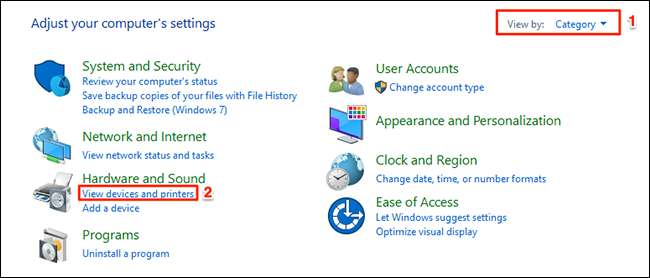
Scrollen Sie im Fenster "Geräte- und Drucker", das öffnet, in den Abschnitt "Drucker" nach unten scrollen. Klicken Sie hier mit der rechten Maustaste auf den Drucker, den Sie testen möchten, und wählen Sie "Druckereigenschaften" im Menü aus.
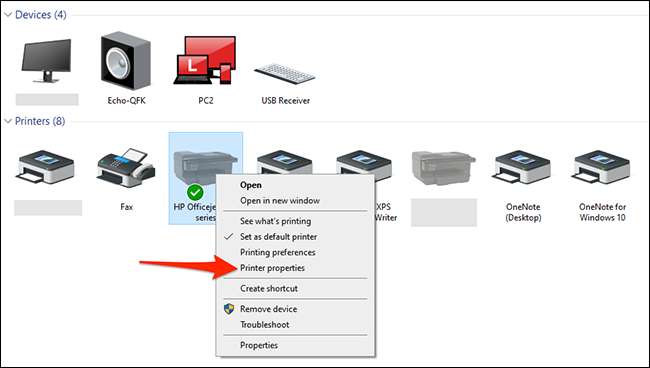
Windows 10 öffnet das Fenster des Druckers des Druckers. Klicken Sie oben in diesem Fenster auf die Registerkarte "Allgemein". Klicken Sie dann am unteren Rand des Fensters auf "Testtest-Seite", um mit dem Drucken einer Musterseite zu starten.
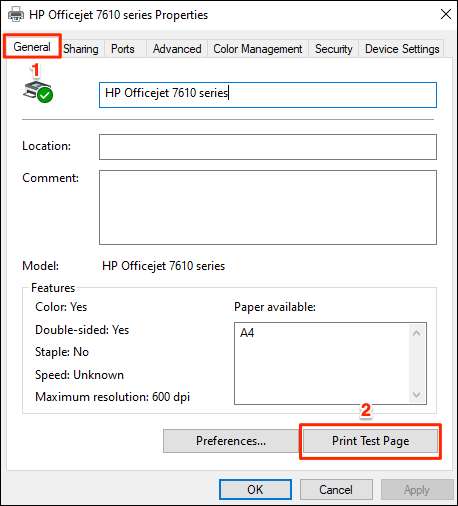
Ihr Drucker druckt eine Testseite, und es wird so etwas aussehen:
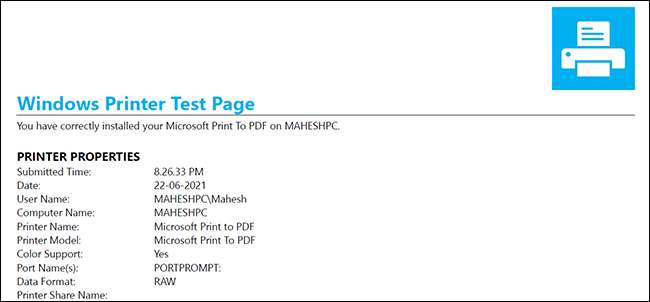
Das ist alles dazu. Wiederholen Sie sich so oft wie nötig, aber seien Sie sich bewusst, dass jede Testseite, die Sie drucken, einige Ihrer Tinte verwendet.
Wenn Sie Probleme mit Ihrem Drucker erleben, sollten Sie unsere überprüfen Drucker-Fehlerbehebung Guide. . Es hilft, viele häufige Probleme mit den meisten Druckern zu beheben. Viel Glück!
VERBUNDEN: So beheben Sie Druckerprobleme auf einem Windows-PC







